სცადეთ Windows Audio სერვისის სრული ნებართვის მიცემა
- Windows-მა ვერ გაუშვა Windows Audio სერვისი ლოკალურ კომპიუტერზე შეცდომა გამორთავს ხმას თქვენს კომპიუტერში.
- თქვენ ვერ შეძლებთ თქვენი კომპიუტერიდან აუდიოს მოსმენას, რაც ხელს უშლის თქვენს გართობას.
- შეგიძლიათ სცადოთ აუდიო პრობლემების აღმოფხვრის გაშვება ან კომპიუტერის სკანირება დაზიანებული ან დაკარგული სისტემის ფაილებისთვის.
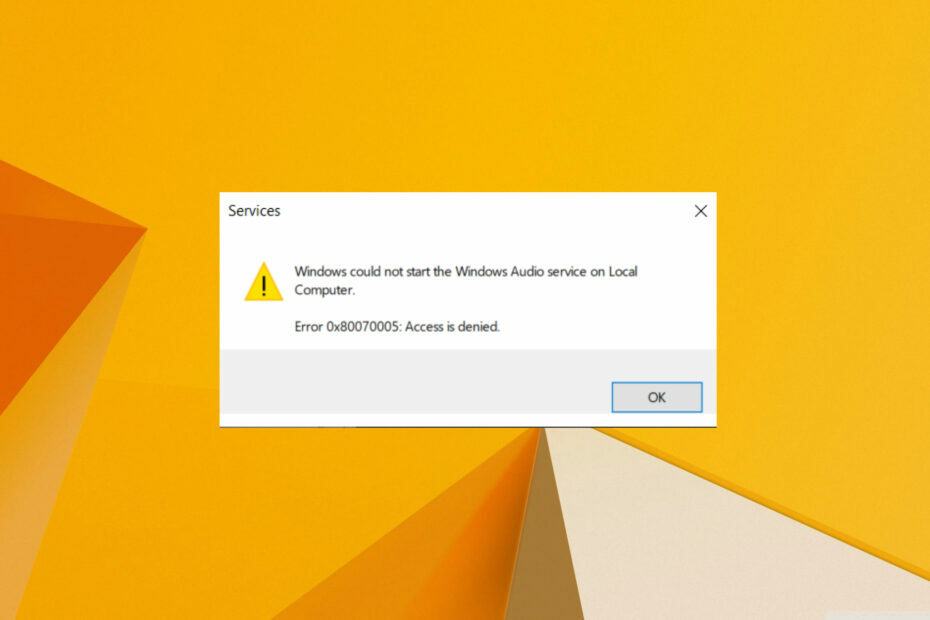
Xდააინსტალირეთ ჩამოტვირთვის ფაილზე დაწკაპუნებით
ეს პროგრამული უზრუნველყოფა გამოასწორებს კომპიუტერის გავრცელებულ შეცდომებს, დაგიცავს ფაილის დაკარგვისგან, მავნე პროგრამებისგან, ტექნიკის უკმარისობისგან და ოპტიმიზებს თქვენს კომპიუტერს მაქსიმალური მუშაობისთვის. მოაგვარეთ კომპიუტერის პრობლემები და წაშალეთ ვირუსები ახლა 3 მარტივი ნაბიჯით:
- ჩამოტვირთეთ Restoro PC Repair Tool რომელიც მოყვება დაპატენტებულ ტექნოლოგიებს (ხელმისაწვდომია პატენტი აქ).
- დააწკაპუნეთ სკანირების დაწყება იპოვონ Windows-ის პრობლემები, რამაც შეიძლება გამოიწვიოს კომპიუტერის პრობლემები.
- დააწკაპუნეთ შეკეთება ყველა პრობლემების გადასაჭრელად, რომლებიც გავლენას ახდენს თქვენი კომპიუტერის უსაფრთხოებასა და შესრულებაზე.
- Restoro ჩამოტვირთულია 0 მკითხველი ამ თვეში.
თქვენი კომპიუტერიდან ხმის ამოღება ერთ-ერთი შემაშფოთებელი საკითხია, რომელსაც წააწყდებით. მომხმარებლებმა განაცხადეს, რომ ნახეს წითელი ჯვრის ნიშანი მოცულობის ხატულაზე სამუშაო პანელზე და შეცდომის შეტყობინება, რომელიც კითხულობს Windows ვერ გაუშვა Windows Audio სერვისი ლოკალური კომპიუტერის შეცდომა 0x80070005. წვდომა აკრძალულია.
უფრო მეტიც, Windows Audio სერვისის ჩართვა ასევე არ დაეხმარა მომხმარებლებს ამ პრობლემის მოგვარებაში. მაშ, როგორ შეიძლება ამ შეცდომის გამოსწორება? კარგად, ეს არის ზუსტად ის, რასაც ჩვენ ვაპირებთ გაჩვენოთ ამ სახელმძღვანელოში.
რატომ ვიღებ Windows-ს, შეცდომით ვერ დაიწყო Windows Audio სერვისი ლოკალურ კომპიუტერზე?
აქ არის რამდენიმე საერთო მიზეზი, რამაც შეიძლება გამოიწვიოს Windows Audio სერვისი ლოკალურ კომპიუტერზე შეცდომა 0x80070005. წვდომა აკრძალულია პრობლემა:
- Windows აუდიო სერვისი გამორთულია: თქვენ უნდა შეამოწმოთ თუ Windows აუდიო სერვისი გამორთულია თუ არა. თუ ის გამორთულია, მაშინ ამ პრობლემის წინაშე აღმოჩნდებით.
- დაზიანებულია სისტემის ფაილები: თუ დაკავშირებულია აუდიოსთან სისტემის ფაილები აკლია ან დაზიანებულია მაშინ თქვენ წააწყდებით ამ საკითხს.
- მოძველებული მძღოლები: მძღოლები საკმაოდ მნიშვნელოვანია და ასეთის არსებობის შემთხვევაში ფაილი აკლია ან დისკი მოძველებულია, მაშინ სხვადასხვა სახის პრობლემების წინაშე აღმოჩნდებით.
რა უნდა გააკეთოს, თუ Windows-მა ვერ შეძლო Windows Audio სერვისის გაშვება ადგილობრივ კომპიუტერზე?
მოწინავე გადაწყვეტილებების მიღებამდე შეგიძლიათ შეამოწმოთ და გამოიყენოთ ქვემოთ მოყვანილი წინასწარი შესწორებები.
- შეასრულეთ მარტივი გადატვირთვა და შეამოწმეთ, მოაგვარებს თუ არა ეს თქვენს კომპიუტერში ხმის პრობლემას. აი, რა უნდა გააკეთოს, თუ კომპიუტერი ჩაკეტილი რჩება გადატვირთვისას.
- დარწმუნდით, რომ აუდიო დრაივერი დაინსტალირებულია თქვენს კომპიუტერში თქვენი მოწყობილობისთვის. თუ ის აკლია, შეიძლება გამოიწვიოს ეს შეცდომა.
- შეამოწმეთ ხმის დონეები და ნახეთ, თქვენი დინამიკები არ არის დაყენებული დადუმებაზე.
ახლა, როცა სცადეთ ზემოაღნიშნული გამოსწორებები და ჯერ კიდევ ვერ ახერხებთ პრობლემის მოგვარებას, შეგიძლიათ გადახვიდეთ პრობლემების მოგვარების გაფართოებულ გადაწყვეტილებებზე.
1. გაუშვით ხმის პრობლემების აღმოფხვრა
- დააჭირეთ გაიმარჯვე + მე ღილაკები გასახსნელად პარამეტრები.
- Დააკლიკეთ პრობლემების მოგვარება.
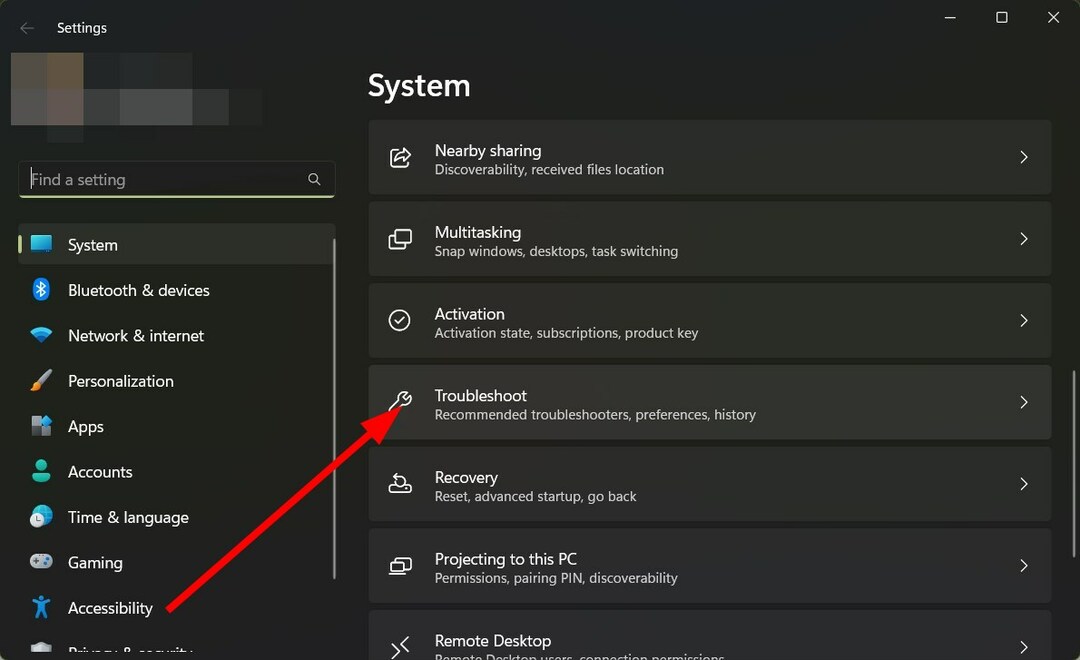
- აირჩიეთ სხვა პრობლემების მოგვარების საშუალებები.

- დააჭირეთ გაიქეცი ღილაკი გვერდით აუდიოს დაკვრა.
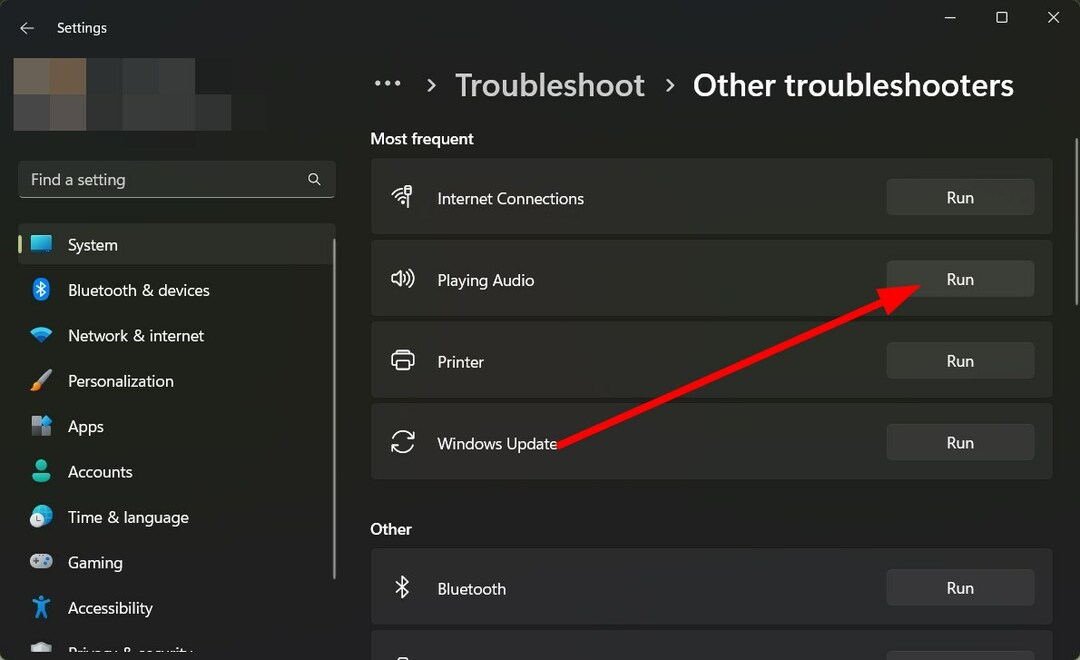
- მიეცით საშუალება სისტემამ აღმოაჩინოს თქვენი ხმის აპარატურის ნებისმიერი პრობლემა.
- მიჰყევით სისტემის მოთხოვნებს, თუ ის აღმოაჩენს რაიმე პრობლემას და შეამოწმეთ, მოაგვარებს თუ არა პრობლემას.
2. შეცვალეთ Windows Audio სერვისის შესვლის პარამეტრები
- Გააღე დაწყება მენიუ.
- ტიპი მომსახურება და გახსნა ის.
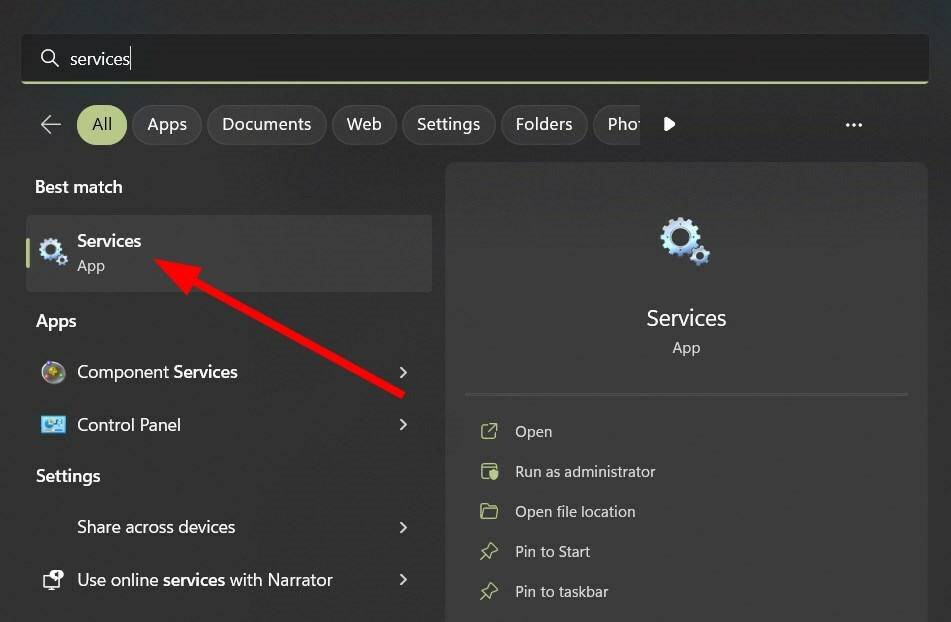
- იპოვნეთ Windows აუდიო.
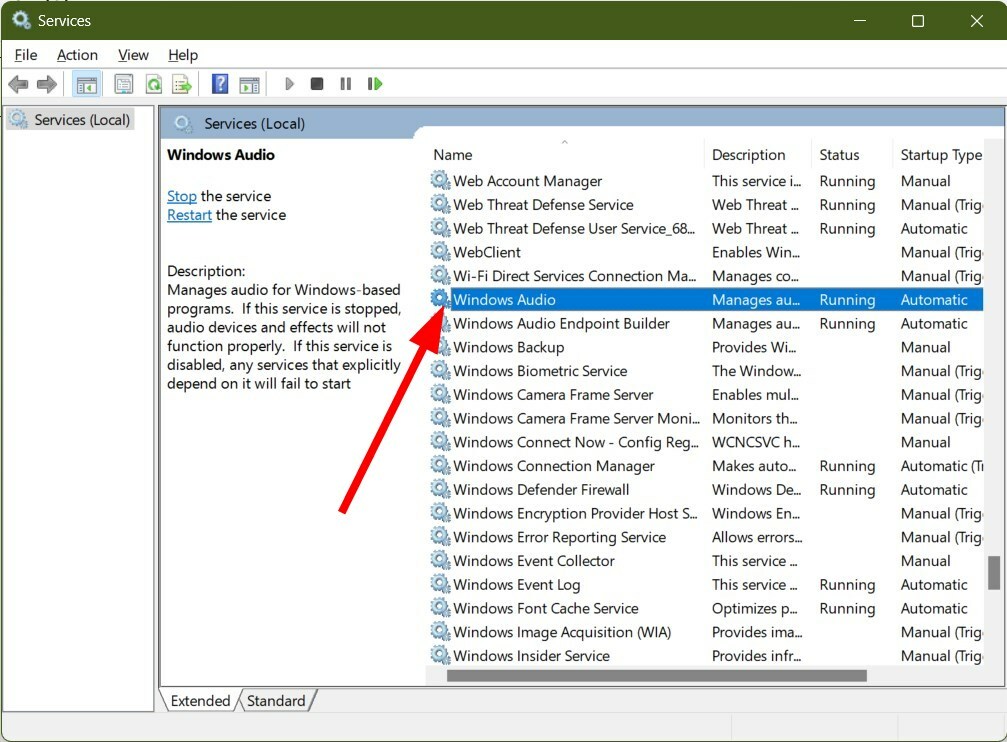
- ორჯერ დააწკაპუნეთ Windows აუდიო სერვისი.
- გადართვაზე Ქსელში შესვლა ჩანართი.
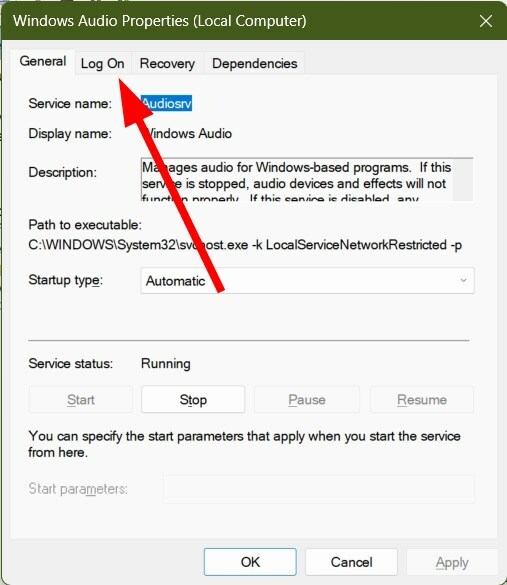
- აირჩიეთ ლოკალური სისტემის ანგარიში ვარიანტი და მონიშნეთ ყუთი ნება მიეცით სერვისს დესკტოპთან ინტერაქცია ვარიანტი.

- დაარტყა მიმართეთ და კარგი.
- Რესტარტი თქვენს კომპიუტერში და შეამოწმეთ, მოაგვარებს თუ არა პრობლემას.
ზემოაღნიშნული ნაბიჯების შესრულებისას, ეს უზრუნველყოფს სისტემას, რომლის მომხმარებლის ანგარიშიც გამოიყენებს Windows Audio სერვისს, როდესაც სისტემა ჩაიტვირთება.
- Microsoft Viva-ს გამოწერის გაუქმება არ მუშაობს: აიძულეთ ეს 4 ნაბიჯით
- რა არის შეცდომა 0x000000CB და როგორ გამოვასწოროთ ის მარტივად
- რა იწვევს cdd.dll BSoD და როგორ გამოვასწოროთ ის?
- Trojan/win32.casdet Rfn Windows 11-ში
3. მიეცით სრული ნებართვები
- Გააღე ფაილების მკვლევარი.
- დააწკაპუნეთ მაუსის მარჯვენა ღილაკით პრობლემურ დისკზე და აირჩიეთ Თვისებები.

- გადართვაზე უსაფრთხოება ჩანართი.
- Დააკლიკეთ Მოწინავე.

- Დააკლიკეთ შეცვლა წინ მფლობელი.
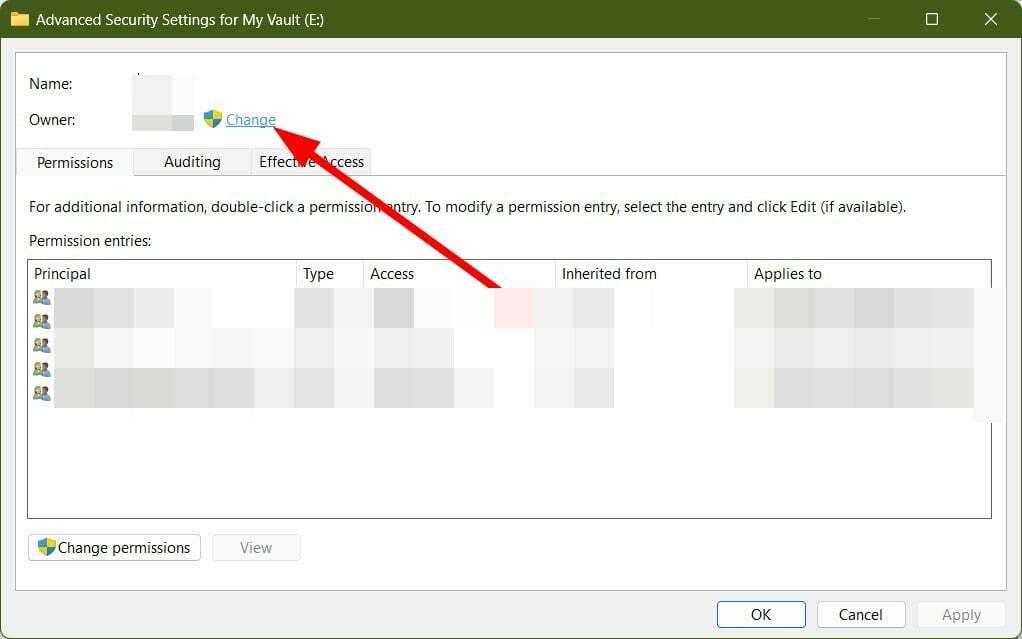
- დაარტყა Მოწინავე.
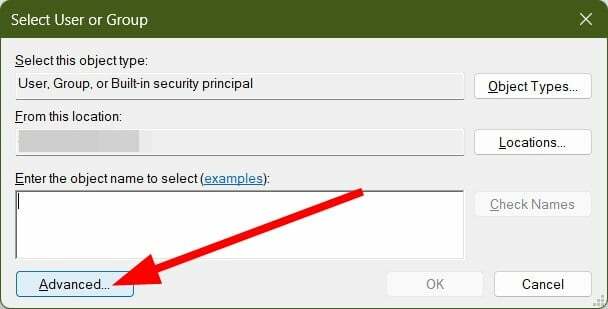
- აირჩიეთ იპოვე ახლა.
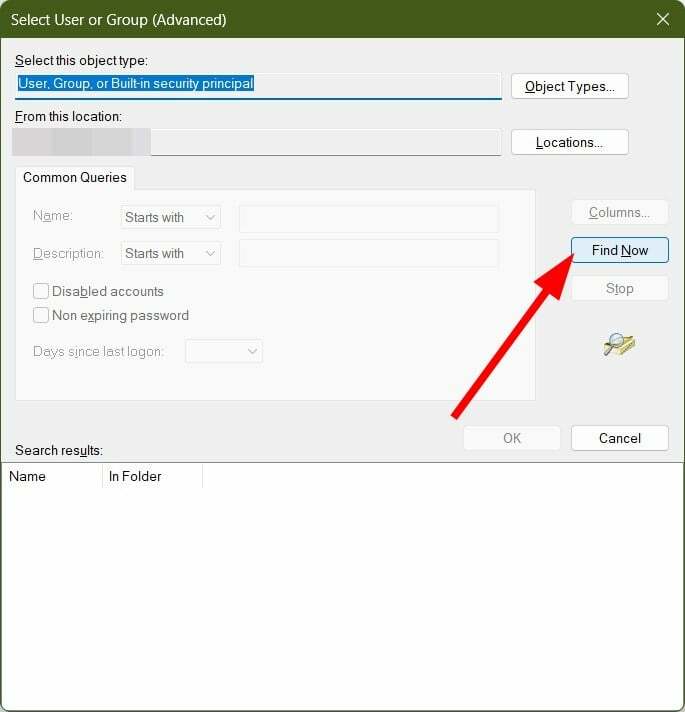
- აირჩიეთ ყველას და დააწკაპუნეთ კარგი.
- ქვეშ ნებართვები ადმინისტრატორებისთვის შეამოწმე დაშვება ყუთი ამისთვის სრული კონტროლი.
- დაარტყა ვაშლი, და კარგი.
- Რესტარტი თქვენი კომპიუტერი.
- Გააღე დაწყება მენიუ.
- ტიპი მომსახურება და გახსნა ის.
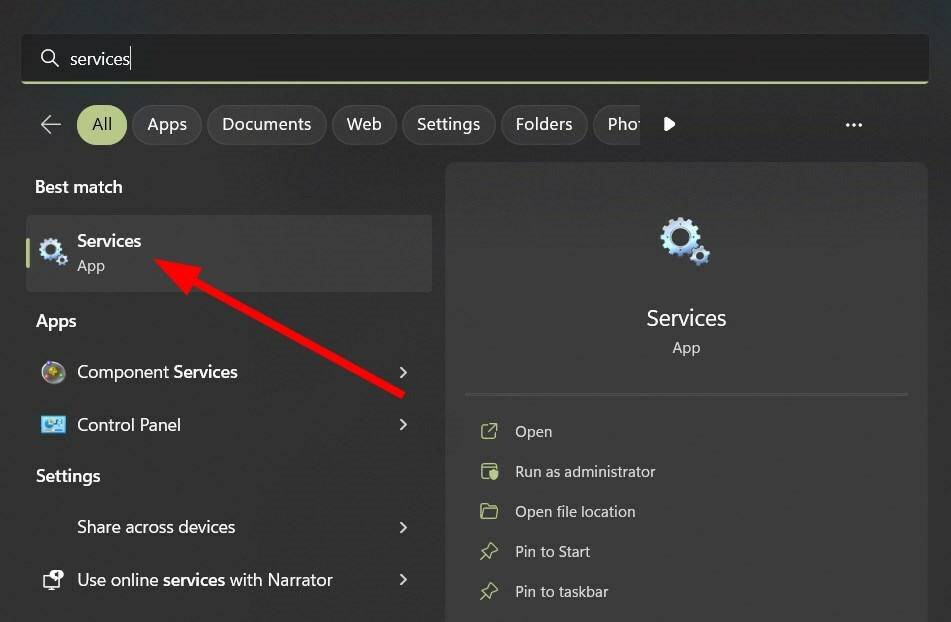
- იპოვნეთ Windows აუდიო.
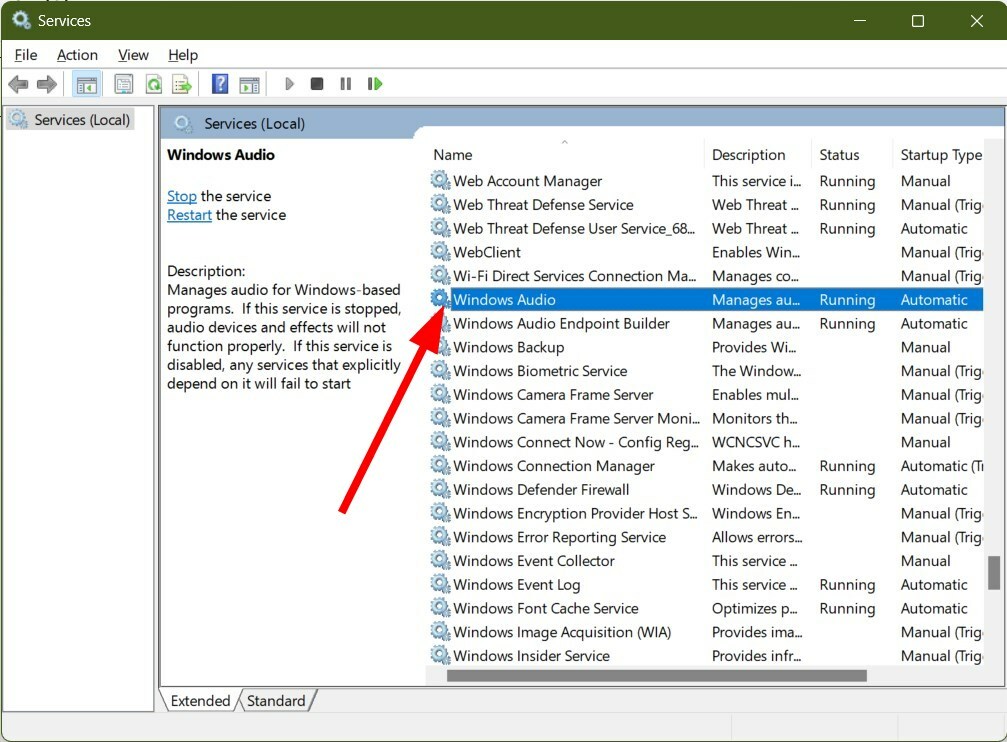
- ორჯერ დააწკაპუნეთ Windows აუდიო სერვისი.
- გაუშვით სერვისი და შეამოწმეთ, მოაგვარებს თუ არა პრობლემას.
4. გაუშვით SFC და DISM სკანირება
- Გააღე დაწყება მენიუ.
- Ძებნა ბრძანების ხაზი და გაუშვით როგორც ადმინისტრატორი.
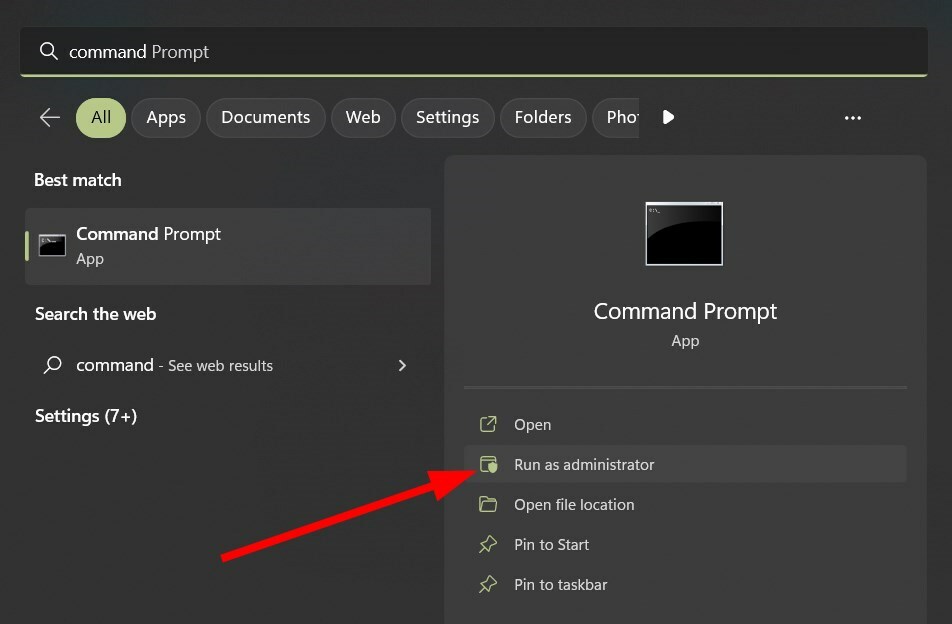
- ჩაწერეთ ქვემოთ მოცემული ბრძანება და დააჭირეთ შედი.
sfc / scannow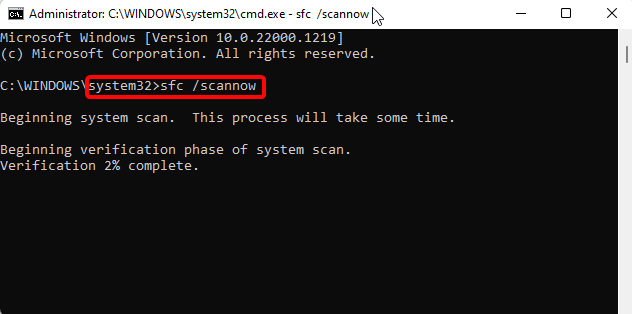
- სკანირების დასრულების შემდეგ შეიყვანეთ ქვემოთ მოცემული ბრძანება და დააჭირეთ შედი თითოეულის შემდეგ.
Dism /Online /Cleanup-Image /CheckHealthDism /Online /Cleanup-Image /ScanHealthDism /Online /Cleanup-Image /RestoreHealth
ექსპერტის რჩევა:
სპონსორირებული
კომპიუტერის ზოგიერთი პრობლემის მოგვარება რთულია, განსაკუთრებით მაშინ, როდესაც საქმე ეხება დაზიანებულ საცავებს ან Windows-ის ფაილების გამოტოვებას. თუ შეცდომის გამოსწორების პრობლემა გაქვთ, თქვენი სისტემა შეიძლება ნაწილობრივ დაზიანდეს.
ჩვენ გირჩევთ დააინსტალიროთ Restoro, ხელსაწყო, რომელიც დაასკანირებს თქვენს აპარატს და დაადგენს რა არის ბრალია.
Დააკლიკე აქ გადმოწეროთ და დაიწყოთ შეკეთება.
პრობლემა ასევე შეიძლება წარმოიშვას კორუმპირებული ან დაკარგული სისტემის ფაილების გამო. ასეთ შემთხვევაში, პრობლემის მოსაგვარებლად შეგიძლიათ გამოიყენოთ ჩაშენებული SFC Scan ან DISM ინსტრუმენტი.
თქვენ ასევე შეგიძლიათ აირჩიოთ მესამე მხარის რეკომენდებული ინსტრუმენტი ე.წ რესტორო. Restoro არის სარემონტო ინსტრუმენტი, რომელიც დაგეხმარებათ BSOD შეცდომების გადაჭრაში და დაზიანებული DLL-ების, სისტემის ფაილების გამოსწორებაში, ჯაშუშური პროგრამების ან მავნე პროგრამების წაშლაში, კომპიუტერის სტაბილურობის გაუმჯობესებაში და მრავალი სხვა.
5. განაახლეთ აუდიო დრაივერი
- Გააღე დაწყება მენიუ.
- გახსენით Მოწყობილობის მენეჯერი.

- გააფართოვეთ აუდიო შეყვანა და გამომავალი ვარიანტი.
- დააწკაპუნეთ მაუსის მარჯვენა ღილაკით თქვენს აუდიო მოწყობილობაზე და აირჩიეთ განახლებამძღოლი.

- აირჩიეთ ავტომატურად მოძებნეთ მძღოლები ვარიანტი.
- Რესტარტი თქვენს კომპიუტერში და შეამოწმეთ, მოაგვარებს თუ არა პრობლემას.
ზემოაღნიშნული ნაბიჯები მოითხოვს თქვენ ხელით განაახლოთ დრაივერის პროგრამული უზრუნველყოფა. და იმ შემთხვევაში, თუ დრაივერის განახლებებია, მაშინ ეს ხდება დამღლელი ამოცანა.
მოწყობილობის დრაივერების განახლების პროცესის ავტომატიზაციისთვის, ჩვენ გირჩევთ გამოიყენოთ რეკომენდებული ინსტრუმენტი ე.წ DriverFix.
როგორც სახელი გვთავაზობს, ამ ხელსაწყოს დახმარებით თქვენ შეგიძლიათ განაახლოთ თქვენი კომპიუტერის ყველა დრაივერი მხოლოდ რამდენიმე დაწკაპუნებით. ამის გარდა, ის ასევე დაგეხმარებათ შექმნათ დრაივერის სარეზერვო ასლები იმ შემთხვევაში, თუ რამე სამხრეთით წავა.

DriverFix
განაახლეთ ყველა თქვენი ძველი დრაივერი, რათა სხვა პრობლემები არ შეგექმნათ.
ეს არის ჩვენგან ამ სახელმძღვანელოში. ჩვენ გვაქვს სახელმძღვანელო, რომელიც დაგეხმარებათ პრობლემის მოგვარებაში აუდიო პრობლემები Realtek ხმის დრაივერთან.
შეგვატყობინეთ ქვემოთ მოცემულ კომენტარებში, რომელი ზემოაღნიშნული გადაწყვეტილება დაგეხმარათ თქვენი Windows კომპიუტერის აუდიო პრობლემის მოგვარებაში.
ჯერ კიდევ გაქვთ პრობლემები? გაასწორეთ ისინი ამ ხელსაწყოთი:
სპონსორირებული
თუ ზემოხსენებულმა რჩევებმა არ გადაჭრა თქვენი პრობლემა, თქვენს კომპიუტერს შეიძლება ჰქონდეს უფრო ღრმა Windows პრობლემები. Ჩვენ გირჩევთ ამ კომპიუტერის სარემონტო ხელსაწყოს ჩამოტვირთვა (შეფასებულია მშვენივრად TrustPilot.com-ზე), რათა მათ მარტივად მივმართოთ. ინსტალაციის შემდეგ უბრალოდ დააწკაპუნეთ სკანირების დაწყება ღილაკს და შემდეგ დააჭირე შეკეთება ყველა.

